TagSpaces 1.8.0 - أداة لإدارة الملفات عن طريق البطاقات
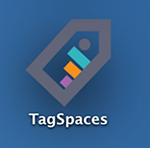
TagSpaces هو تطبيق مفتوح المصدر مجانا لمساعدة المستخدمين على إدارة نظام الملفات بطريقة فعالة وسهلة. قم بتنزيل TagSpaces واستمتع بإدارة الملفات بذكاء.
يمكن أن تؤدي الملفات المتناثرة والأسماء غير المتسقة إلى صعوبة إدارة الملفات على نظام التشغيل Windows. بفضل هذه النصائح البسيطة، يمكنك تنظيم ملفاتك بشكل أفضل وتحسين سير عملك.
1. تسريع نقل الملفات باستخدام اختصارات لوحة المفاتيح والفأرة
كما هو الحال مع أي أداة، يمكن لاختصارات لوحة المفاتيح أن تجعل الحياة أسهل، وبرنامج File Explorer ليس استثناءً.
لإدارة الملفات الأساسية، يمكنك استخدام اختصارات شائعة مثل Win + C للنسخ، وWin + X للقص، و Win + V للصق المحتوى، و Ctrl + A لتحديد كافة العناصر في مجلد.
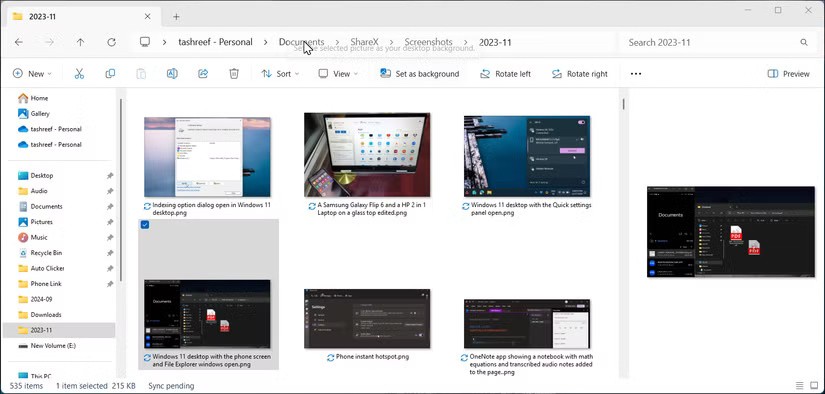
يمكنك استكمال مهاراتك في اختصارات لوحة المفاتيح باستخدام الماوس. على سبيل المثال، يمكنك الضغط باستمرار على مفتاح Ctrl والنقر فوق ملف واحد أو أكثر لتحديد ملفات محددة فقط. لتحديد ملفات متعددة في صف واحد، اضغط باستمرار على مفتاح Shift ، ثم حدد الملف الأول، ثم انقر فوق الملف الأخير لتحديدها جميعًا. هل تريد تسريع الأمر أكثر؟ تعرف على المزيد حول هذه التقنيات البسيطة لنسخ الملفات بشكل أسرع في Windows 10 و11 .
2. التنقل والاختصارات في مستكشف الملفات
أخيرًا أضافت Microsoft علامات تبويب إلى File Explorer مع تحديث Windows 11 2022، مما يلغي الحاجة إلى فتح نوافذ متعددة للعمل مع مجلدات متعددة. بإمكانك الضغط على Ctrl + T في أي وقت لإضافة علامة تبويب جديدة، أو استخدام الرمز + في الجزء العلوي من نافذة المستكشف.
ومع ذلك، إذا كنت تحب النوافذ المتعددة، فلا يزال بإمكانك فتحها بالضغط على Win + E على لوحة المفاتيح لديك. يمكنك تثبيت نافذتين إضافيتين في تخطيطات مختلفة باستخدام مفاتيح الأسهم Win + اليسار/اليمين/أعلى/أسفل .
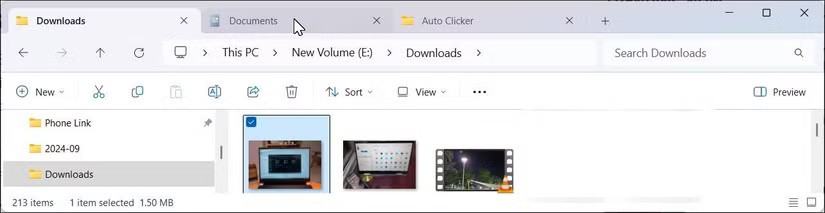
يمكنك أيضًا تخصيص شريط الأدوات للوصول بشكل أسرع إلى المجلدات الأكثر استخدامًا. الطريقة الرائعة لتغيير سرعة الوصول إلى الملفات في مستكشف الملفات هي تغيير مجلد الوجهة، والذي يمكنك القيام به بالنقر فوق الملف في الزاوية اليسرى العليا. بعد ذلك، حدد الخيارات > عام وقم بتعيين "فتح مستكشف الملفات" على المجلد الذي تريد استهدافه.
3. تمكين البحث عن الملفات بشكل أسرع باستخدام الفهرسة
بشكل افتراضي، قد يكون البحث عن ملفات Windows بطيئًا وغير فعال، مما يجعل من الصعب العثور بسرعة على ما تحتاجه.
على الرغم من أن أدوات البحث عن الملفات التابعة لجهات خارجية تعد خيارًا، فإن تمكين الفهرسة يعد حلاً مدمجًا يمكنه تسريع عمليات البحث بشكل كبير.
تعمل الفهرسة عن طريق مسح الملفات ورسائل البريد الإلكتروني والمحتويات الأخرى على جهاز الكمبيوتر الخاص بك وفهرسة المعلومات الموجودة بها. عندما تبحث على جهاز الكمبيوتر الخاص بك بعد الفهرسة، فإنه ينظر إلى فهرس العناصر للعثور على نتائج البحث بشكل أسرع.
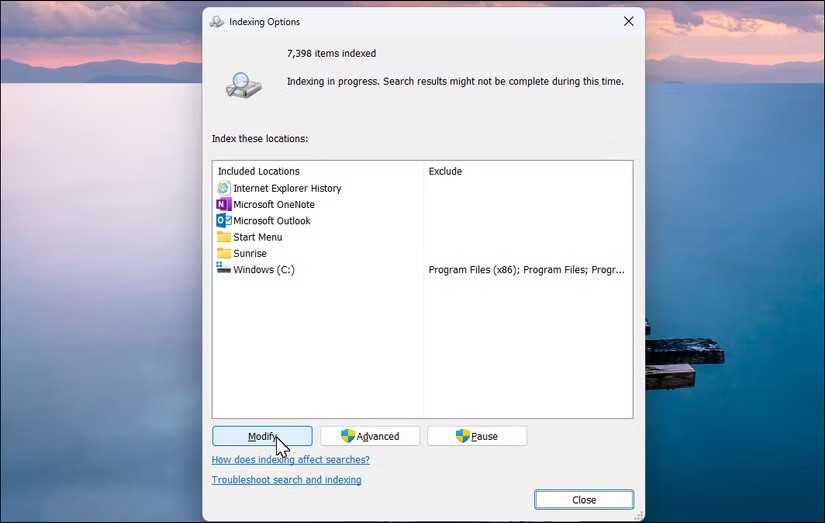
يمكن أن تؤثر الفهرسة على أداء النظام؛ لذلك، يجب عليك فقط فهرسة الملفات والمجلدات التي تقوم بالوصول إليها بشكل متكرر.
4. استخدم المجلدات والتسمية الذكية لتنظيم الملفات
إن تنظيم الملفات في هيكل مجلد واضح ومتسلسل يعد طريقة فعالة لإدارتها. باستخدام هذا النهج، سيكون كل ملف موجودًا في مجلد مخصص، مما يسمح لك بالعثور على الملف بشكل أسرع عند الحاجة إليه.
ومن المهم أيضًا تسمية المجلدات والملفات بشكل صحيح للعثور على الملفات المهمة بشكل أسرع. تجنب استخدام علامات الترقيم مثل الشرطات أو الفواصل أو الشرطة السفلية في بداية أسماء الملفات. بالإضافة إلى ذلك، احرص على إبقاء أسماء الملفات قصيرة، ويفضل أن تكون أقل من 35 حرفًا.
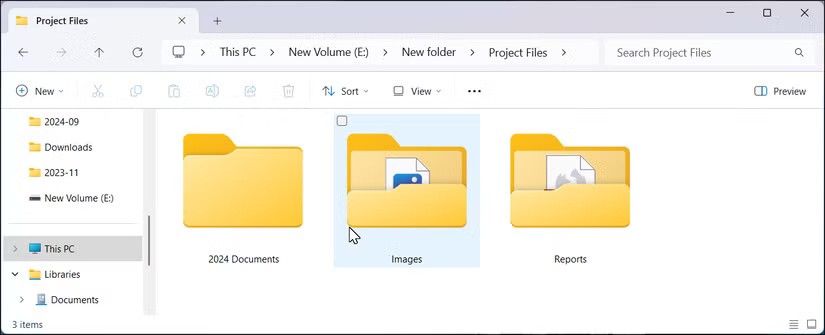
يمكنك أيضًا إضافة التاريخ إلى اسم الملف لمزيد من الوصف. أو، إذا كنت تريد جعل الأمور أكثر إثارة للاهتمام، يمكنك إضافة الرموز التعبيرية. إذا كان لديك الكثير من الملفات والمجلدات التي لم يتم تسميتها بالشكل الأمثل، فقد يساعدك إعادة تسمية الدفعة. يمكنك دائمًا تعلم نصائح احترافية حول كيفية تسمية الملفات وتنظيمها في Windows للمساعدة في الحفاظ على تنظيم ملفاتك.
5. تنظيم الملفات تلقائيًا باستخدام تطبيقات الطرف الثالث
يمكن أن تساعدك أدوات الأتمتة في تنظيم ملفاتك بشكل أفضل.
يمكن تخصيص التطبيقات مثل File Juggler لمراقبة التغييرات التي تطرأ على مجلداتك واتخاذ الإجراءات استنادًا إلى قواعد محددة. على سبيل المثال، يمكنك تكوينه لنقل وإعادة تسمية الملفات استنادًا إلى محتويات ملف PDF، وفرز الملفات استنادًا إلى خصائصها، واستخدام بيانات EXIF لفهرسة الصور، وتنظيم ملفات الوسائط المتعددة.
تتضمن تطبيقات أتمتة الملفات الرائعة الأخرى لنظام التشغيل Windows تطبيق PhotoMove ، وهو تطبيق ينظم الصور باستخدام البيانات الوصفية، و TagScanner ، وهي أداة قوية لتنظيم ملفات الوسائط المتعددة وإعادة تسميتها. يمكنك أيضًا العثور على العديد من تطبيقات تنظيم الملفات الرائعة الأخرى لنظام التشغيل Windows.
6. احذف الملفات القديمة وغير المستخدمة، وأفرغ سلة المحذوفات
تشغل الملفات القديمة وغير المستخدمة مساحة على القرص الصلب لديك وتؤدي إلى تعقيد إدارة الملفات. العديد من هذه الملفات، بما في ذلك تلك الموجودة في سلة المحذوفات ، نادرًا ما يتم استخدامها ولكنها تشغل مساحة كبيرة.
لتنظيف الملفات غير المرغوب فيها، ابدأ بإفراغ سلة المحذوفات. يمكنك أيضًا استخدام أداة تنظيف القرص المضمنة لحذف ملفات تثبيت Windows والملفات المؤقتة من مجلد التنزيلات.
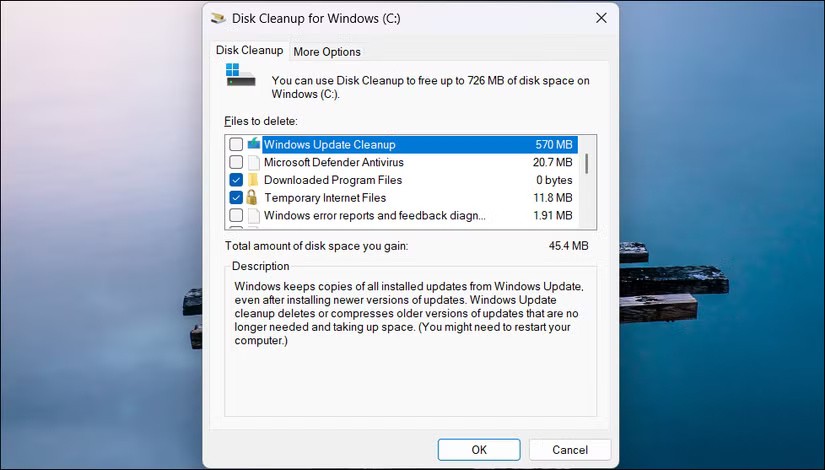
قم بإلقاء نظرة على هذه القائمة الخاصة بالملفات والمجلدات الموجودة على نظام التشغيل Windows والتي يمكنك حذفها لتحرير مساحة دون المخاطرة بعدم استقرار النظام. إذا كنت لا تزال بحاجة إلى مزيد من المساحة، فيمكنك استخدام أداة تحليل القرص التابعة لجهة خارجية لمعرفة ما الذي يشغل القرص الثابت لديك.
7. ضغط الملفات لتوفير المساحة وتقليل الفوضى
إذا لم يكن حذف الملفات القديمة خيارًا، فقم بضغطها للمساعدة في تحرير مساحة التخزين لديك مع الحفاظ على بنية الملف الأصلية. يعد ضغط الملفات أيضًا طريقة فعالة لتقليل استخدام مساحة القرص دون حذف الملفات والمجلدات.

يدعم Windows 11 الضغط الأساسي لإنشاء ملفات zip وفك ضغطها، ولكنه يفتقر إلى الميزات المتقدمة مثل تشفير الملفات وهو أبطأ من البدائل المقدمة من جهات خارجية. بدلاً من ذلك، يمكنك استخدام 7-Zip لإنشاء أرشيفات ZIP، وRAR، وTAR، وGZIP لتلبية احتياجات الضغط الأكثر تقدمًا.
8. استخدم التخزين السحابي للوصول الآمن والسهل إلى البيانات
يمكن أن يساعدك التخزين السحابي على تبسيط سير عملك من خلال توفير وصول سلس إلى الملفات عبر أجهزة متعددة دون الحاجة إلى عمليات نقل يدوية. يمكنك البدء في تحرير مستند على جهاز الكمبيوتر الشخصي الذي يعمل بنظام Windows واستئناف العمل من حيث توقفت على جهاز آخر عن طريق تسجيل الدخول إلى خدمات مثل Microsoft 365 أو Google Drive.
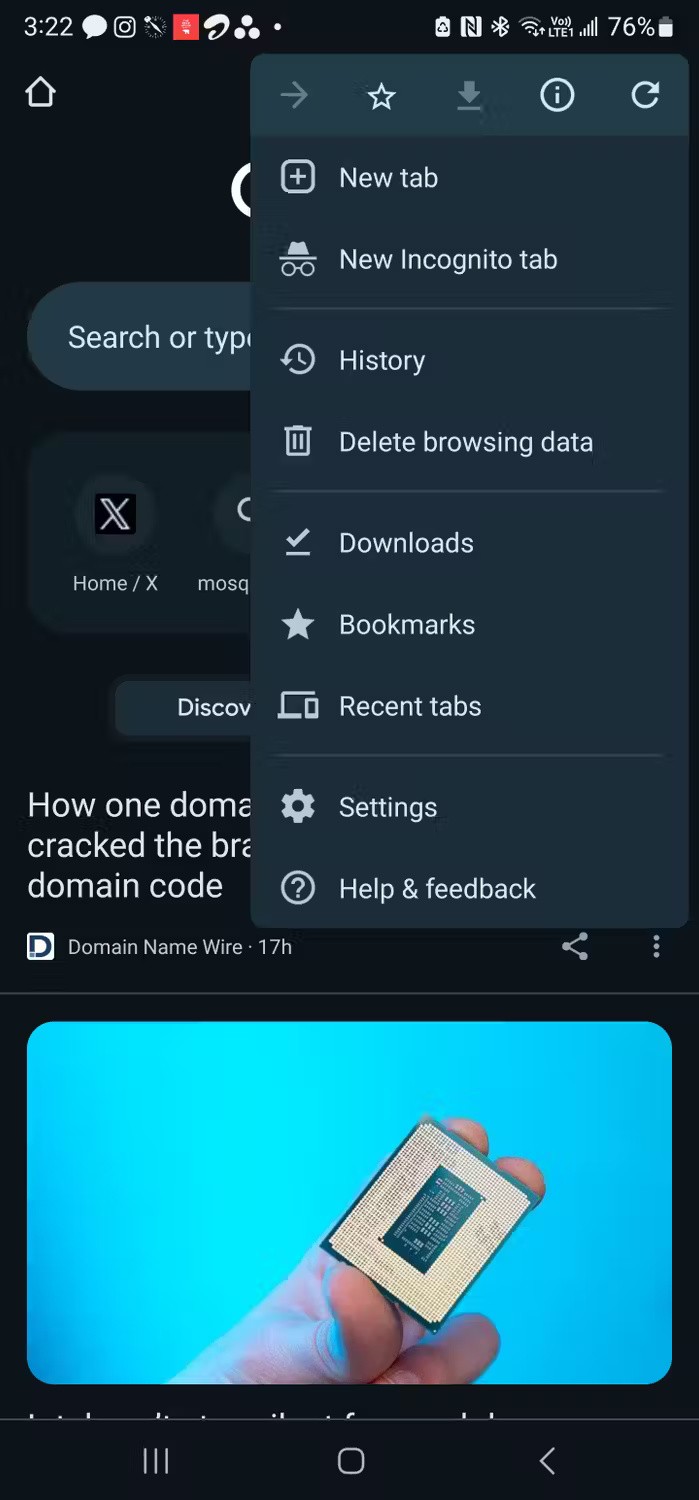
توفر العديد من خدمات التخزين السحابي أدوات لتنظيم الملفات باستخدام المجلدات والعلامات المرمزة بالألوان. توفر هذه الأدوات أيضًا ميزات بحث أكثر قوة يمكنها العثور على الملفات بسرعة عن طريق مطابقة الكلمات الرئيسية في أسماء الملفات وحتى داخل محتوى المستند.
على الرغم من عدم وجود طريقة واحدة تناسب الجميع لتنظيم ملفات Windows، إلا أن هذه النصائح يمكن أن تساعدك في تقليل الفوضى وتحسين الكفاءة والعثور على ما تحتاجه بشكل أسرع دون تعطيل سير عملك الحالي.
ما هو VPN، وما هي مزاياه وعيوبه؟ لنناقش مع WebTech360 تعريف VPN، وكيفية تطبيق هذا النموذج والنظام في العمل.
لا يقتصر أمان Windows على الحماية من الفيروسات البسيطة فحسب، بل يحمي أيضًا من التصيد الاحتيالي، ويحظر برامج الفدية، ويمنع تشغيل التطبيقات الضارة. مع ذلك، يصعب اكتشاف هذه الميزات، فهي مخفية خلف طبقات من القوائم.
بمجرد أن تتعلمه وتجربه بنفسك، ستجد أن التشفير سهل الاستخدام بشكل لا يصدق وعملي بشكل لا يصدق للحياة اليومية.
في المقالة التالية، سنقدم العمليات الأساسية لاستعادة البيانات المحذوفة في نظام التشغيل Windows 7 باستخدام أداة الدعم Recuva Portable. مع Recuva Portable، يمكنك تخزينها على أي وحدة تخزين USB مناسبة، واستخدامها وقتما تشاء. تتميز الأداة بصغر حجمها وبساطتها وسهولة استخدامها، مع بعض الميزات التالية:
يقوم برنامج CCleaner بالبحث عن الملفات المكررة في بضع دقائق فقط، ثم يسمح لك بتحديد الملفات الآمنة للحذف.
سيساعدك نقل مجلد التنزيل من محرك الأقراص C إلى محرك أقراص آخر على نظام التشغيل Windows 11 على تقليل سعة محرك الأقراص C وسيساعد جهاز الكمبيوتر الخاص بك على العمل بسلاسة أكبر.
هذه طريقة لتقوية نظامك وضبطه بحيث تحدث التحديثات وفقًا لجدولك الخاص، وليس وفقًا لجدول Microsoft.
يوفر مستكشف ملفات Windows خيارات متعددة لتغيير طريقة عرض الملفات. ما قد لا تعرفه هو أن أحد الخيارات المهمة مُعطّل افتراضيًا، مع أنه ضروري لأمان نظامك.
باستخدام الأدوات المناسبة، يمكنك فحص نظامك وإزالة برامج التجسس والبرامج الإعلانية والبرامج الضارة الأخرى التي قد تكون مختبئة في نظامك.
فيما يلي قائمة بالبرامج الموصى بها عند تثبيت جهاز كمبيوتر جديد، حتى تتمكن من اختيار التطبيقات الأكثر ضرورة والأفضل على جهاز الكمبيوتر الخاص بك!
قد يكون من المفيد جدًا حفظ نظام تشغيل كامل على ذاكرة فلاش، خاصةً إذا لم يكن لديك جهاز كمبيوتر محمول. ولكن لا تظن أن هذه الميزة تقتصر على توزيعات لينكس - فقد حان الوقت لتجربة استنساخ نظام ويندوز المُثبّت لديك.
إن إيقاف تشغيل بعض هذه الخدمات قد يوفر لك قدرًا كبيرًا من عمر البطارية دون التأثير على استخدامك اليومي.
Ctrl + Z هو مزيج مفاتيح شائع جدًا في ويندوز. يتيح لك Ctrl + Z التراجع عن إجراءات في جميع أقسام ويندوز.
تُعدّ الروابط المختصرة مفيدةً لإزالة الروابط الطويلة، لكنها تُخفي أيضًا وجهتها الحقيقية. إذا كنت ترغب في تجنّب البرامج الضارة أو التصيّد الاحتيالي، فإنّ النقر العشوائي على هذا الرابط ليس خيارًا حكيمًا.
بعد انتظار طويل، تم إطلاق التحديث الرئيسي الأول لنظام التشغيل Windows 11 رسميًا.














